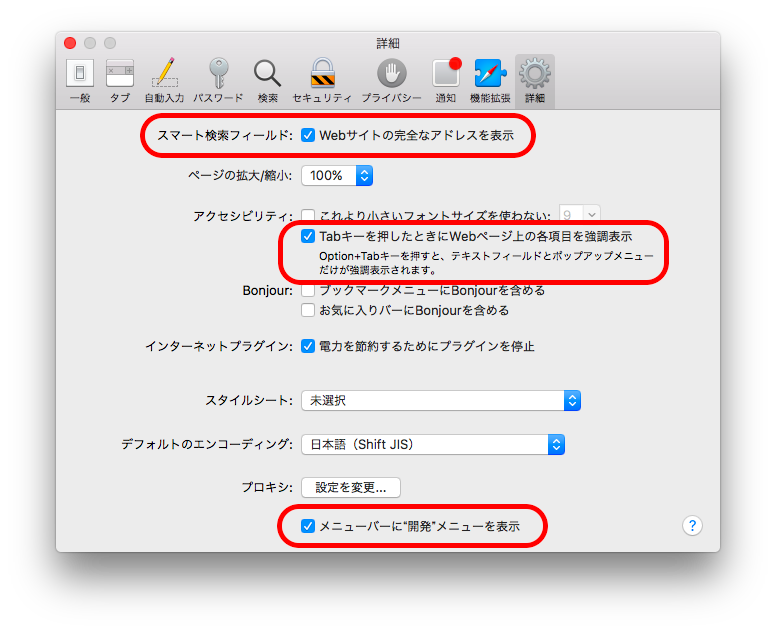Macに最初から入っているSafariは初期設定のまま使っても問題ないのですが、初期状態で隠されている機能をONにしておくだけで、かなり便利に使えるようになります。是非、設定してみてください!
Contents
Safariの環境設定
Safariを開いている状態で、「Safari > 環境設定」から設定可能です。
以下の設定は、全て「詳細」タブの設定になります。
スマート検索フィールド
アドレス欄の表示内容の切り替えです。初期設定では、ドメインしか表示されていないため、同じサイト内では常に同じ表示になっています。
ここにチェックを入れると、アドレスバーにURLの残りの隠されていた部分が表示されるようになります。今、どのページを表示しているのか、どういう階層にページが置かれているかを知ることで、そのサイトをより詳しく知っていくことができます。
Tabキーの動作変更
IDやパスワードを入力するとき、「IDを入力して、Tabキー、パスワードを入力して、Tabキー、Enter」を押してログイン!みたいな動きができるようになります。
Safariの初期設定では、入力欄同士でしか移動できないため、上記の操作をすると、パスワードの次にアドレスバーに飛んでしまいます。ここにチェックを入れることで、Windowsや他のブラウザと同じ操作感で使えるようになります。
開発メニュー
開発者ツールがメニューに出てくるようになります。ソースの表示や要素のインスペクションを始め、WEB開発では欠かせないツールですが、これも初期状態では非表示になっているので、ONにして活用しましょう。
まとめ
本格的に使っていく場合、もっとカスタマイズをしていく必要があると思います。
よく使うツールだからこそ、細かい設定変更が作業効率を大きく変えます。
他にも自分だけの設定が出てくると思いますが、いろいろ試して見てください。